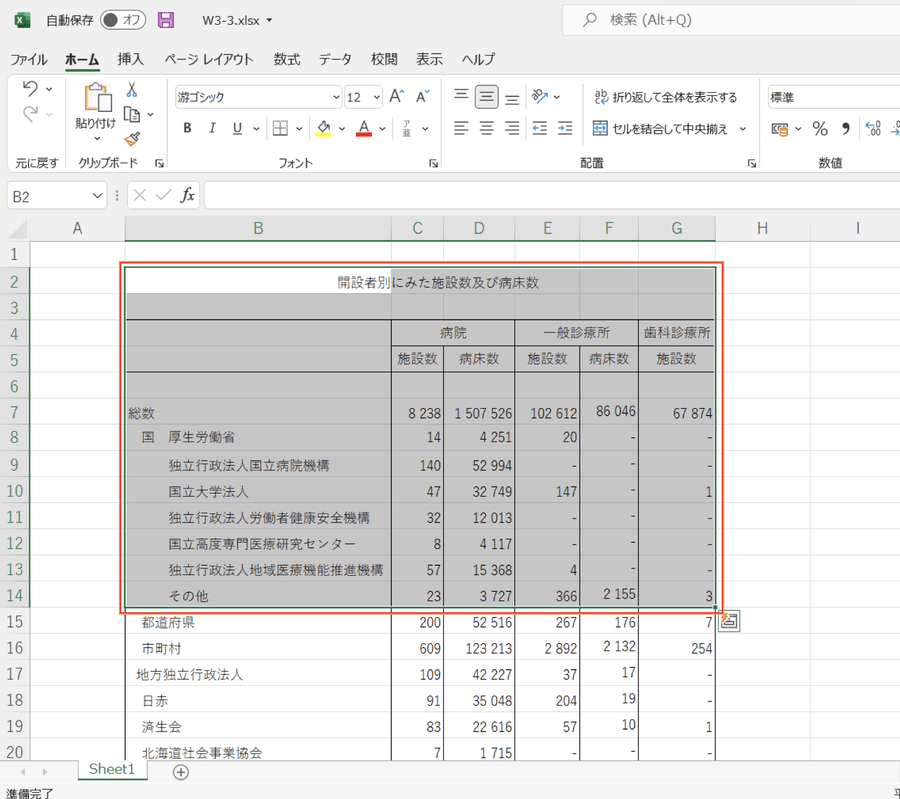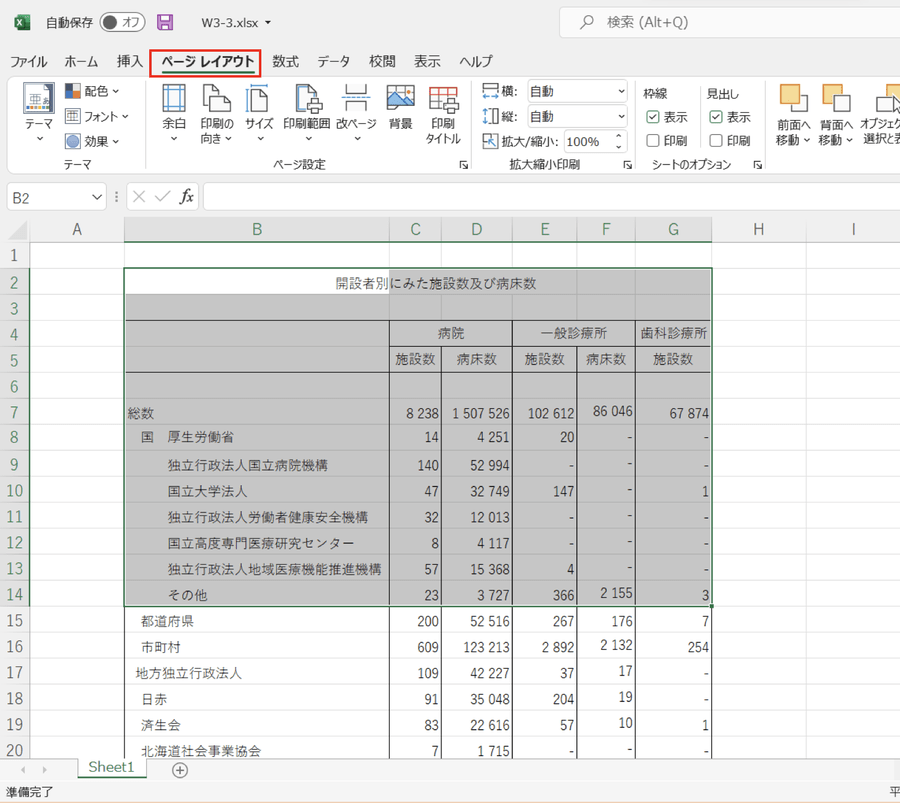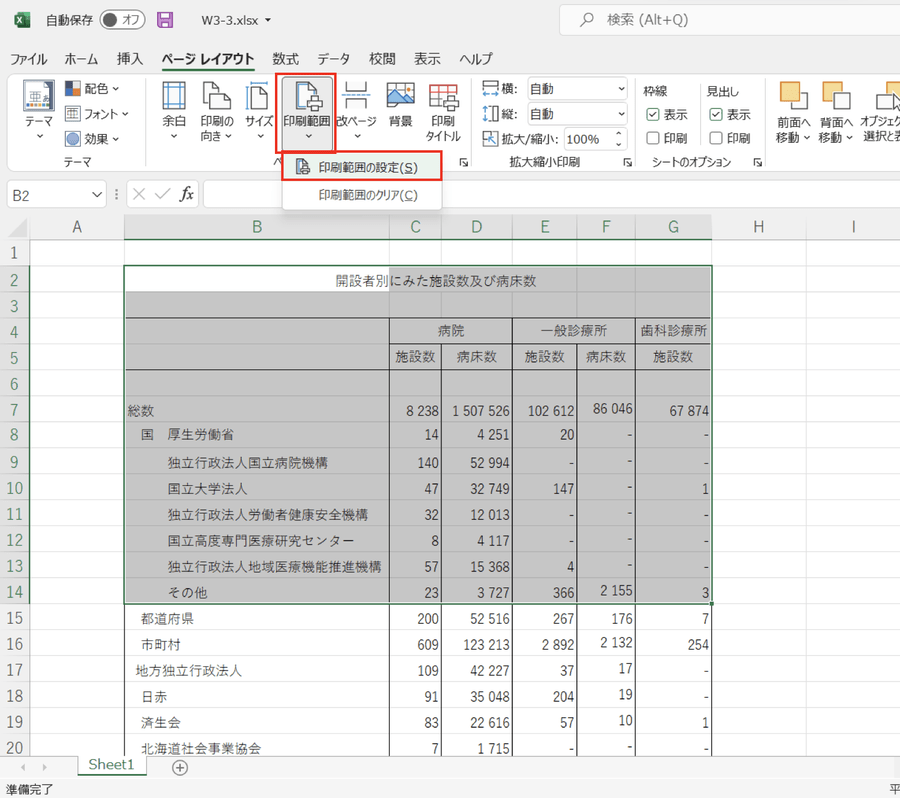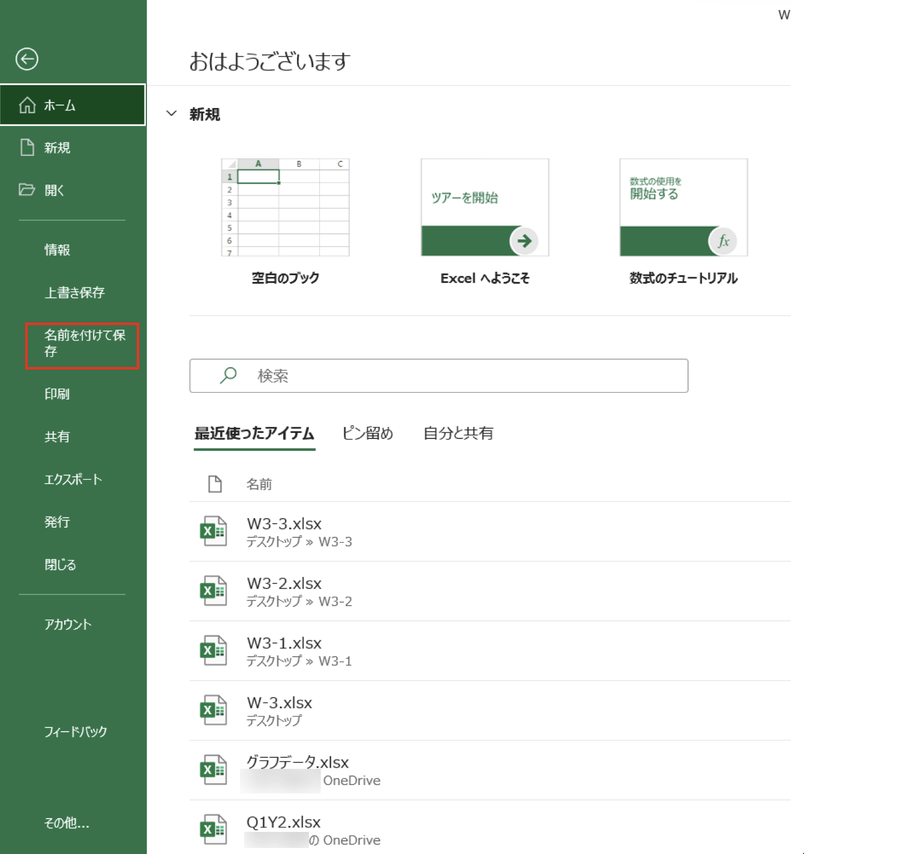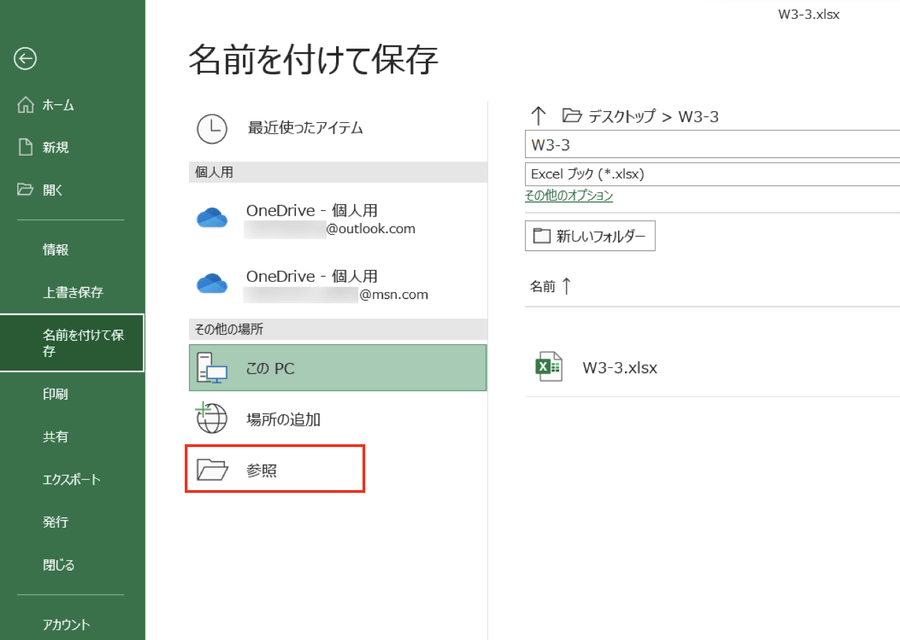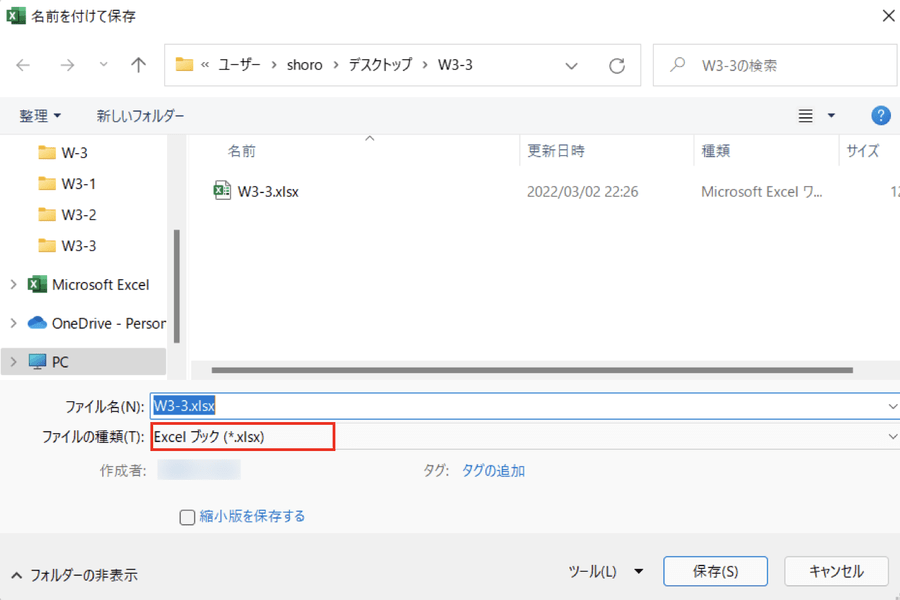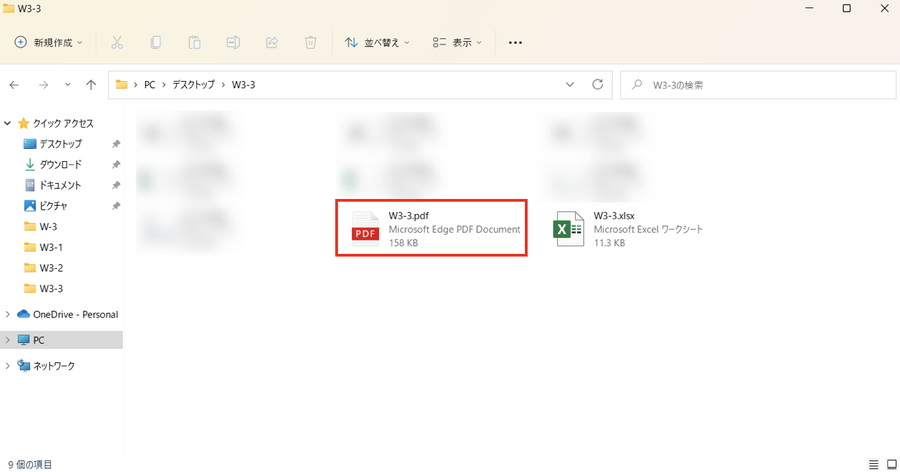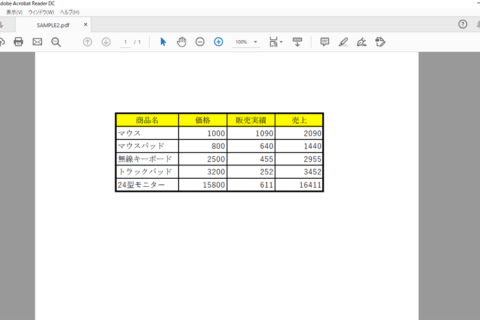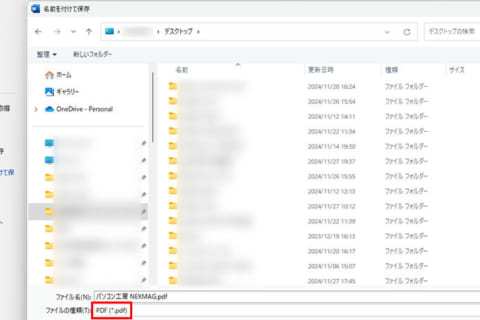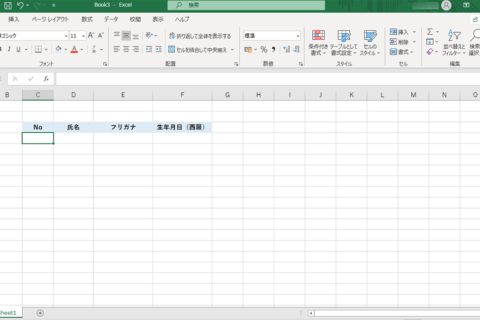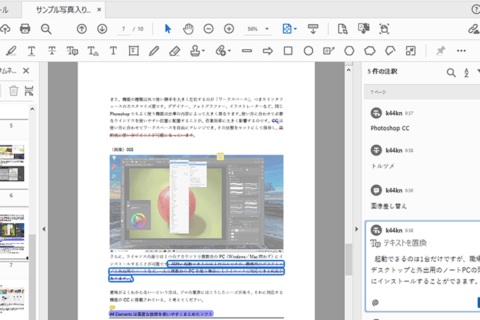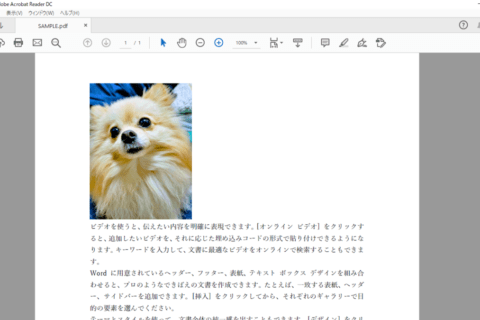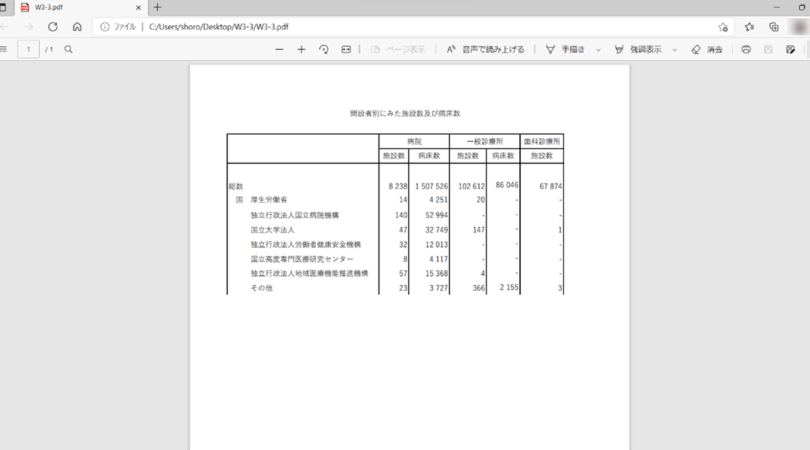
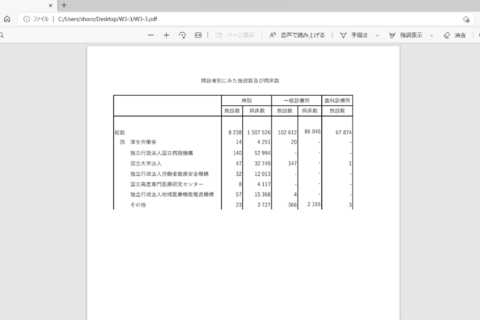
Excelで作成したデータはPDFファイルにすることができますが、作成したデータの一部分だけPDFにすることも可能です。そこで今回はExcelデータの一部分のみをPDFにする方法について紹介していきます。
1.PDF化したい範囲を選択する
PDF化したいデータ範囲を選択(ここでは「B2:G14」)します。
2.[ページレイアウト]タブをクリックする
[ページレイアウト]タブをクリックします。
3.[印刷範囲の設定]をクリックする
「ページ設定」の項目にある[印刷範囲]をクリックすると表示される[印刷範囲の設定]をクリックします。
4.[ファイル]タブをクリックする
[ファイル]タブをクリックします。
5.[名前を付けて保存]をクリックする
ファイルタブが表示されたら[名前を付けて保存]をクリックします。
6.[参照]をクリックする
「その他の場所」にある[参照]をクリックします。
7.[ファイルの種類]をクリックする
「名前を付けて保存」ダイアログボックスが表示されます。ファイルに任意の名前を付けたら[ファイルの種類]をクリックします。
8.[PDF]を選択する
ファイルの種類が表示されるので、その中から[PDF]を探して選択します。
9.[保存]をクリックする
ファイルの種類がPDFになっていることを確認したら[保存]をクリックすると指定した範囲のみがPDFファイルとして保存されます。
データの一部分だけのPDF化を使う頻度はそう多くはないですが、「データの一部分だけメールに添付したい」、「編集されたくないので一部分だけPDFで共有したいといったときに覚えておくと便利です。

ライタープロフィール
パソコン工房NEXMAG [ネクスマグ] 編集部
パソコンでできるこんなことやあんなこと、便利な使い方など、様々なパソコン活用方法が「わかる !」「みつかる!」記事を書いています。
いいネ!と思ったらクリック!20
![NEXMAG[ネクスマグ] パソコン工房](/magazine/assets/images/common/logo.svg)